フォームやコントロールの色もプロパティの一種です。これにより、色についてもプロパティ設定ダイアログボックスを使って設定できます。
ここでは、日付を表示するスタティックテキストコントロール(ST-DATE)の色を変更します。
ST-DATEのプロパティ設定ダイアログボックスを表示します。
[カラー]タブをクリックします。
[プロパティ名]が"BackColor"になっていることを確認します。[プロパティ名]では以下の項目を選択できます。
BackColor
背景色を指定する場合に選択します。
ForeColor
文字の色を指定する場合に選択します。
HighlightColor
文字を強調表示するための文字背景色を指定する場合に選択します。
[カラー種別]を"標準色"に変更します。[カラー種別]では以下の項目を選択できます。
標準色
標準の16色から色を指定する場合に選択します。
システム色
システムが使用している色を指定する場合に選択します。
ユーザ定義色
新しく作成した色を指定する場合に選択します。
[カラーリスト]から[白]を選択します。
同様に、[プロパティ名]で"ForeColor"、[カラー種別]で"標準色"を選択し、[カラーリスト]から[赤]を選択します。
OKボタンをクリックします。
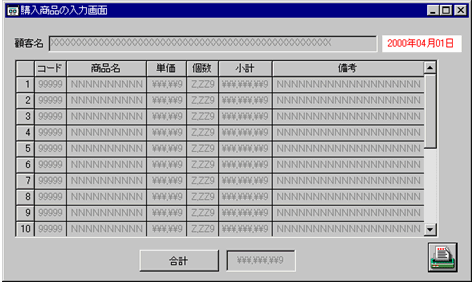
ポイント
[カラー種別]で"ユーザ定義色"を選択して利用できる色は、[色の作成]ダイアログボックスで作成できます。[色の作成]ダイアログボックスは、[カラー]タブの中にある[カスタムカラー]ボタンをクリックすると表示されます。
注意
[プロパティ名]で"ForeColor"を選択し、色を指定しても、[テキスト属性]タブの[テキスト種別]が"1 - COBOL PICTURE属性"の場合、文字の色は淡色表示のまま変わりません。指定した色は、実行時にだけ使用されます。
[カラー種別]で"システム色"を選択した場合、コントロールの色は、アプリケーションを実行するWindowsの環境によって、異なります。